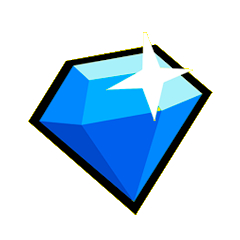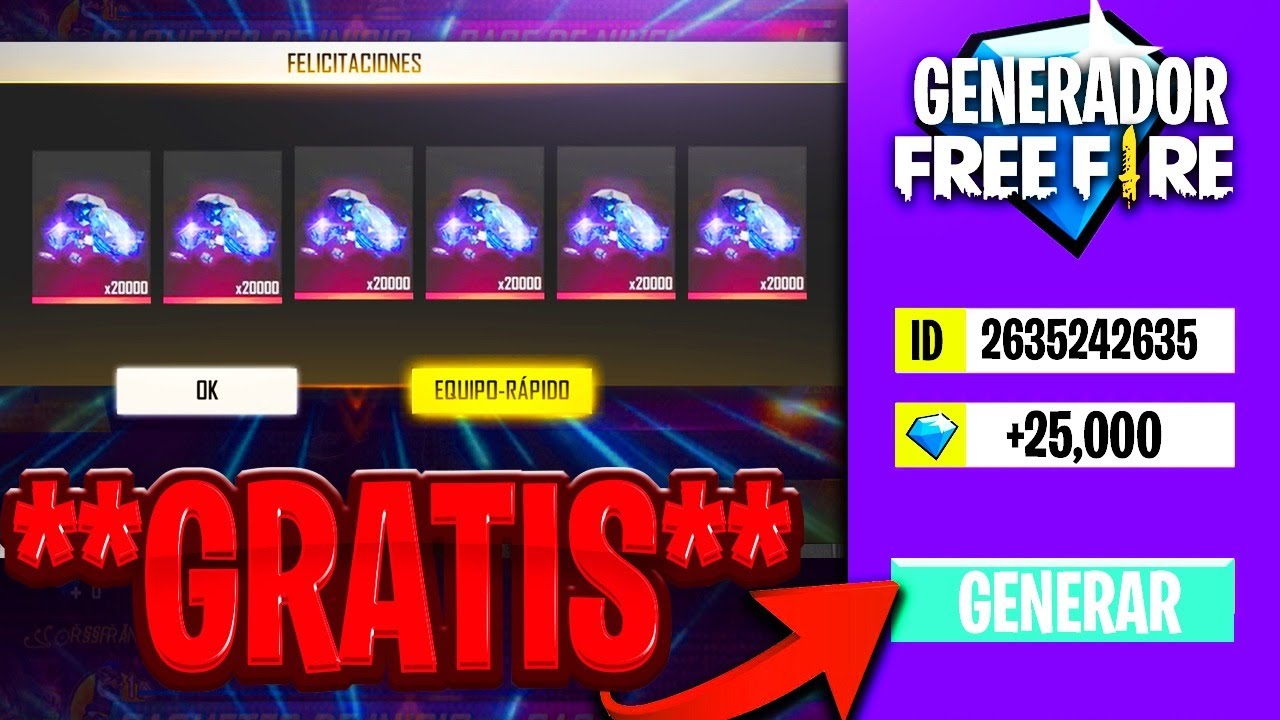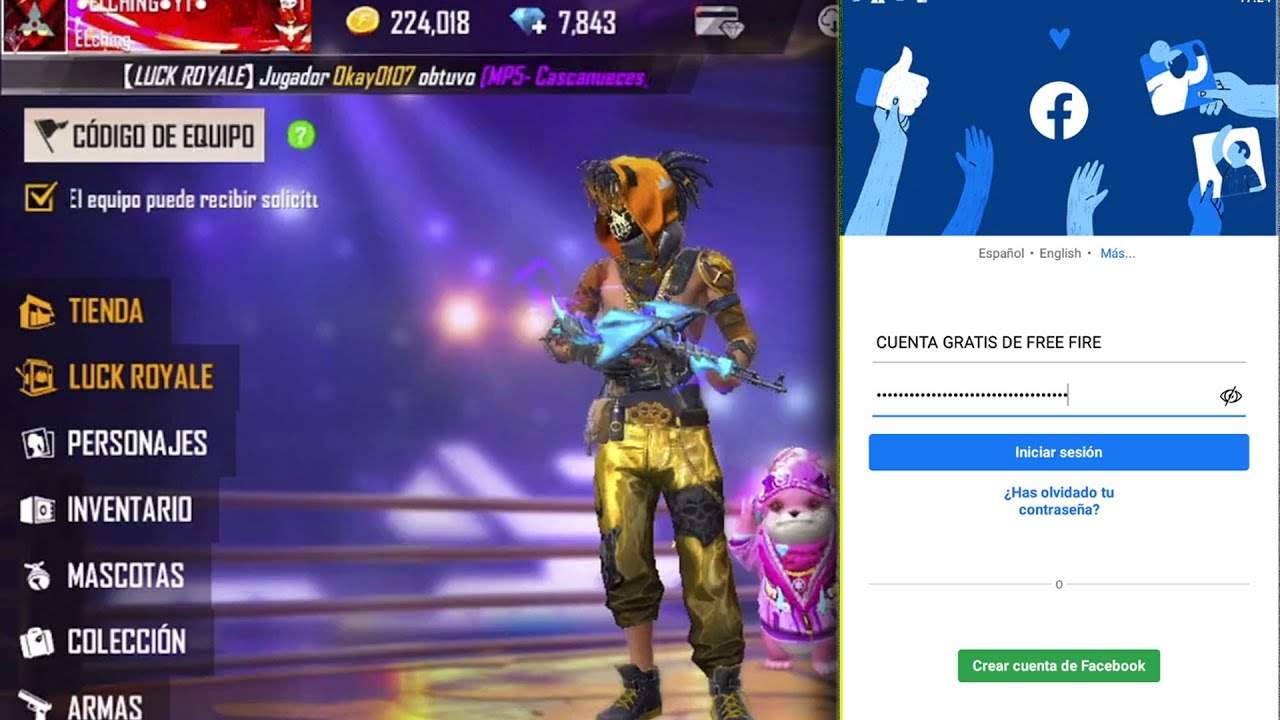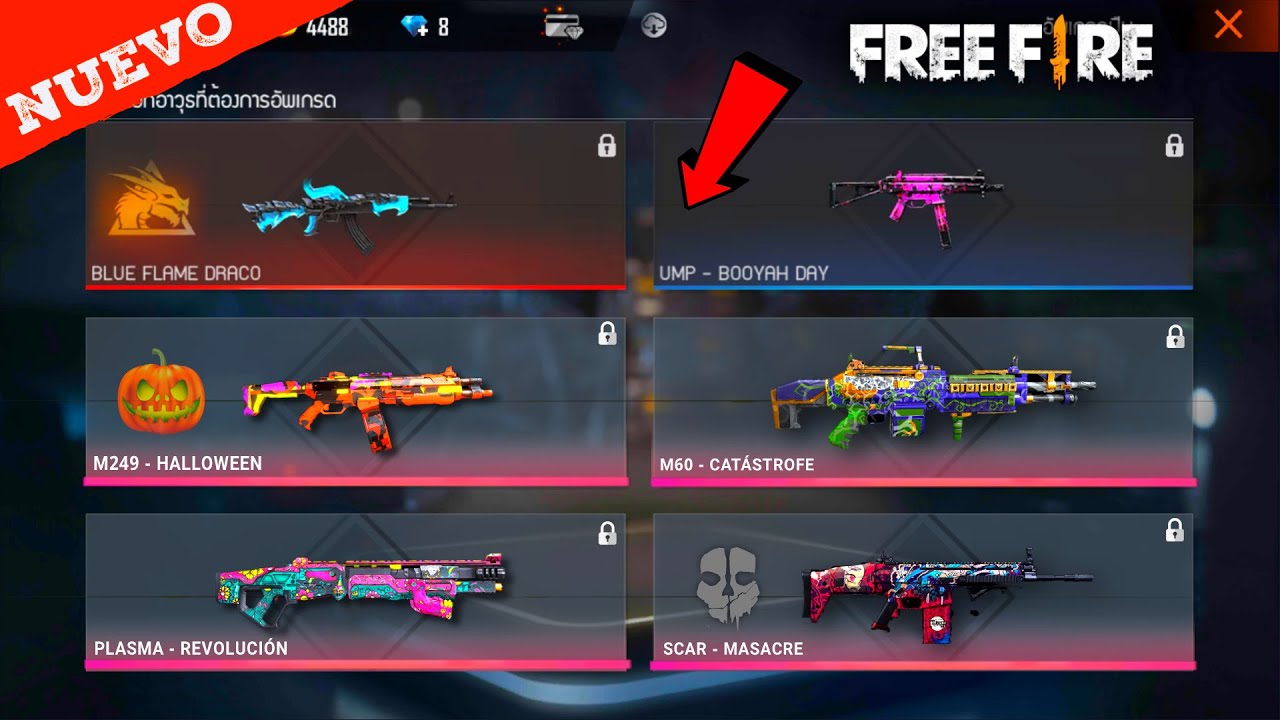¡Hola chicos! Hoy les traigo algo súper interesante que les va a encantar, especialmente si juegan en una PC o laptop.
Hoy les voy a enseñar cómo poner esos gráficos de Minecraft en Free Fire para mejorar la fluidez y precisión en tus armas! Lo mejor es que es 100% seguro para tu cuenta principal, así que no se preocupen.
Nuevos Códigos de Free Fire para canjear

Como poner los gráficos de Minecraft en Free Fire
Paso 1: Descargar los archivos necesarios
Primero, deben descargar los archivos necesarios. Una vez descargados, extráiganlos y listo.
Paso 2: Rootear tu emulador
Para hacer esto, cierren su emulador si está abierto. Descarguen el «BCTker» desde Google, ábranlo y presionen «Force Kill». Luego, den clic en «Start» para abrirlo. Después, den clic en «Patch» y, una vez listo, clic en «Install». Su emulador se cerrará, solo deben abrirlo nuevamente.
Paso 3: Instalar las herramientas
Instalen «GL Tools» y «Nova Launcher» desde la carpeta de archivos descargados. Estos archivos son 100% seguros para tu cuenta principal.
Paso 4: Configurar GL Tools
Abre «GL Tools» y marca las tres casillas. Luego, clic en «Install». Después, abren «Nova Launcher» y podrán ajustar su DPI si es necesario.
Paso 5: Configurar Free Fire
Vayan a la carpeta de Free Fire, activen «Optimize» en «Noble Custom», elijan «4×4» en «Downscale Texture», y activen «On Screen» en «FPS Counter». Finalmente, marquen «Enable» en «Noble Texture Compression».
¡Y eso es todo! Cuando abran el juego, verán los FPS en la esquina superior derecha y notarán una mayor fluidez. Además, las animaciones de los anuncios desaparecerán para una experiencia de juego aún más fluida.